Добрий день. Цю досить цікаву тему, підкинув мені один з читачів сайту. Коли він задав мені питання про те, чи можна створити завантажувальну флешку або диск, але так щоб там було кілька образів для установки на вибір, я відповів, що не знаю, але чув про подібне в середовищі Unix-подібних систем. Але мені стало цікаво і я став копати в цьому напрямку, виявляється подібні утиліти є і для Windows систем. Хоча їх і мало, в зв’язку з тим, що Microsoft не влаштовує щоб комп’ютери, на яких встановлена їх операційна система, так само використовували іншу операційну систему (наприклад Ubuntu). Хоча дані технології це цілком дозволяють. Приміром Windows ви використовуєте для ігор, а після перезапуску спокійно дивіться фільм і переглядаєте сторінки в інтернеті вже безпечної Ubuntu.
Покрокова інструкція
Ну да ладно, тема у нас трохи інша. У нашому випадку ми розглядаємо як створити мультизагрузочную флешку, на якій буде відразу декілька операційних систем для встановлення. І на щастя, тут теж немає нічого складного.
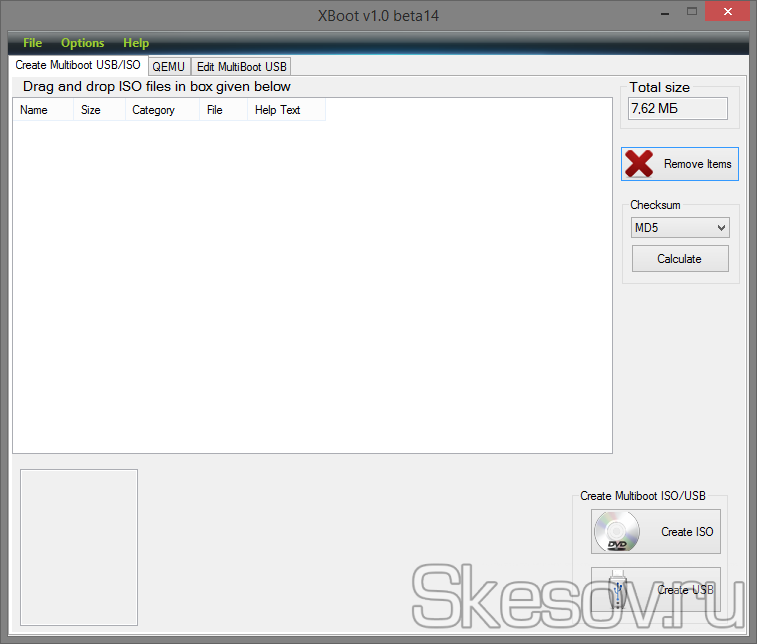

Крім образів, ви так само можете додати різні утиліти (так само у вигляді образів). Приміром Dr.Web Live CD, Kaspersky Rescue Disk які допоможуть вам перевірити системну у разі критичного зараження комп’ютера. В даному випадку потрібно вибирати відповідну утиліту у випадаючому меню. Якщо у вас немає подібних програм, до вашого щастя програма знає дуже багато посилань. Щоб їх відкрити досить натиснути на кнопку File і вибрати пункт Download. Відкриється знайомий нам список вибору утиліт, при виборі якої-небудь з’явиться кнопка переходу для скачування утиліти.
Після додавання усіх образів, є два шляхи — можна зберегти все як ISO файл для подальшого запису на DVD диск або записати на USB носій (перед початком потрібно відформатувати, переважно в FAT32). Для цього в нижній правій частині вікна є дві відповідні кнопки. Якщо натиснути «Create ISO» програма запросить шлях для збереження файлу образу і досить симпатично відображає процес його створення.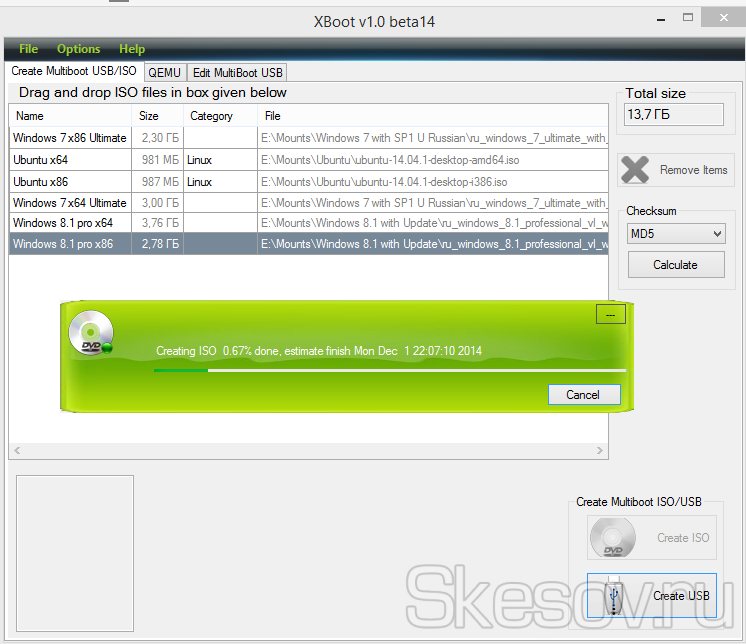
Після створення образу програма про це повідомить і запропонує перевірити його у віртуальній машині.
Якщо ж натиснути кнопку «Create USB», з’явиться вікно вибору USB пристрої для запису і вибір завантажувача, за замовчуванням стоїть Syslinux, він же і рекомендується для роботи(він підтримує тільки FAT32), але якщо у вас з ним виникають проблеми, можете спробувати інші Grub4dos (підтримує форматування NTFS). Єдина умова, не завадить 5-10% залишити вільним на флешці. Перш, ніж натиснути ОК уважно перевірте — чи ви носій вибрали, щоб не видалити важливу інформацію з переносного жорсткого диска, підключеного в інший порт:) Після натискання кнопки ОК, піде такий же процес створення образу як і при створенні ISO образу. Так само програма запропонує перевірити флешку в своїй віртуальній машині.
Після завантаження з цієї флешки перед вами з’явиться ось таке зручне меню, за допомогою якого ви зможете встановити потрібну вам операційну систему, провести перевірку жорстких дисків на наявність вірусів і багато чого ще, все залежить від кількості утиліт, які ви додасте.
На цьому все. Сподіваюся ця стаття виявилася вам корисною, натисніть одну з кнопок нижче, щоб розповісти про неї друзям. Також підпишіться на оновлення сайту, введіть свій e-mail у полі праворуч або підписавшись на групу Вконтакті.
Спасибі за увагу!
Матеріал сайту Skesov.ru


